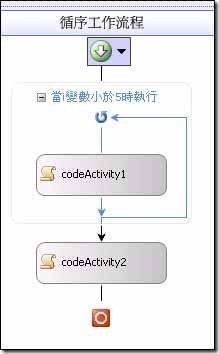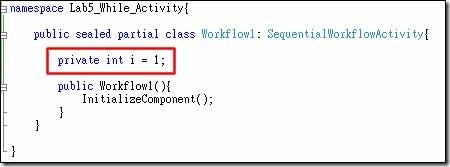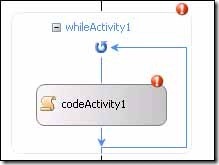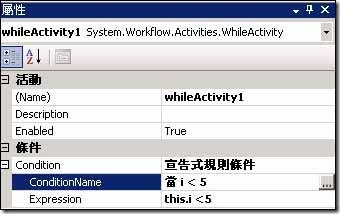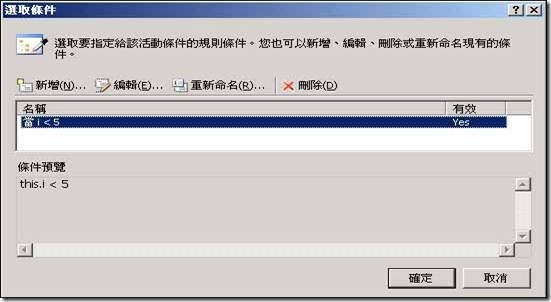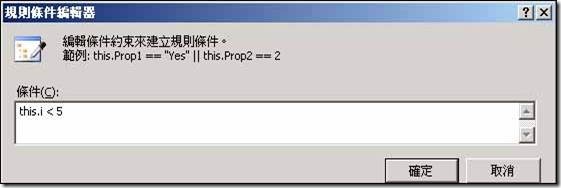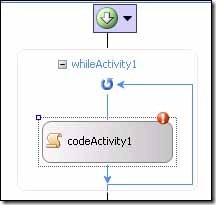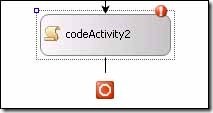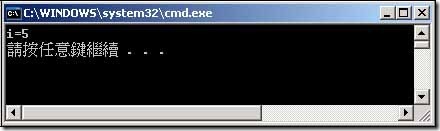[Develop]Lab5-While Activity
開啟一個新的WWF專案。 這個範例中我們要使用的是 [ 循序工作流程主控台應用程式 ] 。檔案名稱我們命名為 [ Lab5_While Activity ] 。 循序工作流程內容佈置! 在循序工作流程裡面我們拉出如下圖的Activity。一共拉出2個 [ CodeActivity ] 跟 1個 [ While Activity 這個流程的動作我們來分解一下: 1. 一開始我們有一個 While,這個 While 是當一個 i 變數小於 5的時候才執行。 2. 在 While 裡面放了一個 CodeActivity 元件,這個元件會執行 i += 1 的程式 3. 最後我們印出 i 的變數。 既然一值講到 i 變數 ,一開始不免要宣告一個 變數 i 。 然後選擇 While 迴圈上的驚嘆號來設定條件值。 在 Condition 屬性選擇 [ 宣告式規則條件 ],然後按下 ConditionName 的 [...]欄為來編輯條件。 新增設定條件為 [ i<5 ] 接著到 [ While Activity ] 裡面的 [Code Activity]元件裡面編寫程式。點兩下[Code Activity]可以進到程式編寫介面。這邊我們寫下 點選第二個 [ CodeActivity ]物件,在這邊我們列印出 i 變數的值。 完成測試! 完成了這個範例,我門來測試一下結果吧!! |